Bagaimana untuk Membetulkan Kod Ralat Steam 118
Steam ialah platform permainan yang terkenal di dunia yang membolehkan pengguna membeli, memuat turun dan bermain permainan. Walau bagaimanapun, kadangkala pengguna mungkin menghadapi beberapa masalah semasa menggunakan Steam, seperti kod ralat 118. Dalam artikel ini, kami akan meneroka masalah ini dan cara menyelesaikannya.
Pertama, mari kita fahami maksud kod ralat 118. Kod ralat 118 muncul apabila anda cuba log masuk ke Steam, yang bermaksud komputer anda tidak boleh menyambung ke pelayan Steam. Ini mungkin disebabkan oleh isu rangkaian, tetapan tembok api, tetapan proksi atau faktor lain.
Untuk menyelesaikan kod ralat 118, anda boleh mencuba kaedah berikut:
- Periksa sambungan rangkaian: Pertama, sila pastikan sambungan rangkaian anda normal, anda boleh cuba membuka halaman web atau aplikasi lain untuk memastikan terdapat tiada masalah dengan sambungan. Jika sambungan rangkaian anda tidak stabil atau terputus, cuba mulakan semula penghala anda atau hubungi pembekal perkhidmatan rangkaian anda untuk membetulkannya.
- Matikan tembok api dan perisian antivirus: Kadangkala, tembok api atau perisian antivirus mungkin menghalang Steam daripada berkomunikasi dengan betul dengan pelayan, jadi anda boleh cuba mematikannya buat sementara waktu. Sila ambil perhatian bahawa apabila melakukan ini, anda perlu memastikan komputer anda berada dalam persekitaran yang selamat dan hanya menutup perisian ini secara ringkas untuk melengkapkan sambungan Steam.
- Semak tetapan proksi: Jika anda menggunakan pelayan proksi untuk menyambung ke Internet, anda mungkin perlu menyemak sama ada tetapan proksi anda adalah betul. Pada halaman log masuk Steam, anda boleh cuba mencari pilihan "Rangkaian" dalam menu "Tetapan" dan pastikan tetapan proksi anda betul.
- Tukar tetapan DNS: Kadangkala, menukar pelayan DNS kepada pelayan DNS awam, seperti DNS Google atau Cloudflare DNS, boleh membantu menyelesaikan isu sambungan rangkaian. Anda boleh menukar pelayan DNS dalam tetapan rangkaian komputer anda.
- Kosongkan Cache Steam: Kadangkala, cache Steam mungkin menyebabkan beberapa masalah, jadi anda boleh cuba mengosongkan cache Steam. Di Windows, anda boleh membuka folder data aplikasi dengan menekan kekunci Win + R dan kemudian menaip "%appdata%" (tanpa petikan). Dalam folder itu anda boleh menemui folder yang dipanggil "Steam", padamkannya dan mulakan semula Steam.
Jika anda telah mencuba semua kaedah di atas dan masih menemui kod ralat 118, anda mungkin perlu menghubungi pasukan sokongan perkhidmatan pelanggan Steam untuk mendapatkan bantuan yang lebih terperinci. Mereka boleh memberi anda sokongan yang diperibadikan dan membantu anda menyelesaikan isu ini.
Ringkasnya, kod ralat 118 ialah ralat apabila Steam menyambung ke pelayan. Anda mungkin boleh menyelesaikan isu ini dengan menyemak sambungan rangkaian anda, mematikan firewall dan perisian antivirus anda, menyemak tetapan proksi anda, menukar tetapan DNS anda dan mengosongkan cache Steam anda. Jika ia tidak berfungsi, anda harus menghubungi Sokongan Steam. Harap artikel ini dapat membantu anda menyelesaikan masalah kod ralat 118!
Atas ialah kandungan terperinci Bagaimana untuk Membetulkan Kod Ralat Steam 118. Untuk maklumat lanjut, sila ikut artikel berkaitan lain di laman web China PHP!

Alat AI Hot

Undress AI Tool
Gambar buka pakaian secara percuma

Undresser.AI Undress
Apl berkuasa AI untuk mencipta foto bogel yang realistik

AI Clothes Remover
Alat AI dalam talian untuk mengeluarkan pakaian daripada foto.

Stock Market GPT
Penyelidikan pelaburan dikuasakan AI untuk keputusan yang lebih bijak

Artikel Panas

Alat panas

Notepad++7.3.1
Editor kod yang mudah digunakan dan percuma

SublimeText3 versi Cina
Versi Cina, sangat mudah digunakan

Hantar Studio 13.0.1
Persekitaran pembangunan bersepadu PHP yang berkuasa

Dreamweaver CS6
Alat pembangunan web visual

SublimeText3 versi Mac
Perisian penyuntingan kod peringkat Tuhan (SublimeText3)
 Ikon dulang sistem komputer tidak kemas, bagaimana mengaturnya?
Aug 21, 2025 pm 08:12 PM
Ikon dulang sistem komputer tidak kemas, bagaimana mengaturnya?
Aug 21, 2025 pm 08:12 PM
Menyembunyikan ikon dulang sistem tanpa menjejaskan operasi program, hanya menghilangkan paparan visual; 2. Benar-benar membersihkan dan melumpuhkan item permulaan yang tidak penting melalui pengurus tugas; 3. Selesaikan kekacauan dan nyahpasang perisian dan buat kebiasaan membatalkan penggabungan dan semak semasa pemasangan, untuk mencapai matlamat ganda visual yang menyegarkan dan pengoptimuman sumber.
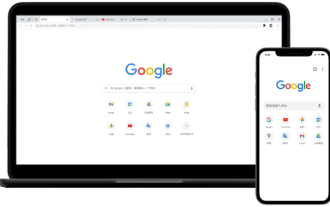 Sebab dan penyelesaian untuk pemasangan Google Chrome plug-in
Sep 01, 2025 pm 05:45 PM
Sebab dan penyelesaian untuk pemasangan Google Chrome plug-in
Sep 01, 2025 pm 05:45 PM
Menambah sambungan (plug-in) ke Google Chrome adalah cara yang sama untuk meningkatkan pengalaman melayari, tetapi kadang-kadang anda akan menghadapi kegagalan pemasangan, yang biasanya disebabkan oleh faktor-faktor seperti masalah rangkaian, konflik data pelayar, atau ketidakserasian versi. Artikel ini akan memperkenalkan secara terperinci beberapa sebab umum untuk kegagalan dalam pemasangan plug-in, dan menyediakan satu set penyelesaian yang jelas, yang dapat membantu anda berjaya menyelesaikan pemasangan pemalam dengan menyemak persekitaran rangkaian, membersihkan cache penyemak imbas, mengemas kini penyemak imbas, dan menetapkan semula tetapan.
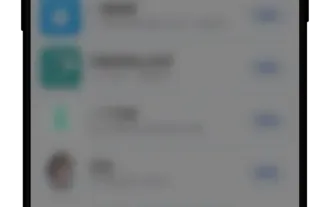 Bagaimana untuk memuat turun dan memasang aplikasi OUYI pada sistem Hongmeng 5?
Aug 29, 2025 pm 04:06 PM
Bagaimana untuk memuat turun dan memasang aplikasi OUYI pada sistem Hongmeng 5?
Aug 29, 2025 pm 04:06 PM
Direktori 1. Muat turun dan pasang Zhuoyitong App 2. Dapatkan Pakej Pemasangan App OUYI 3. Gunakan Zhuoyitong untuk melengkapkan pemasangan 4. Bagaimana menyelesaikan kegagalan pemasangan? 1. Telefon bimbit Huawei (Sistem Android) 2. Gunakannya secara normal. 1. Muat turun dan pasang aplikasi Zhuoyitong untuk memasuki pasaran aplikasi yang dilengkapi dengan telefon anda. Cari "Zoyitong", dan klik untuk memuat turun dan lengkapkan pemasangan selepas mencarinya. 2. Sila pastikan untuk mendapatkan aplikasi dari saluran rasmi untuk mendapatkan pakej pemasangan aplikasi OUYI. Disarankan untuk menyalinnya
 Di manakah laman web rasmi Demon Slayer: Blade of Fire: Blood Wind Tan 2? Ringkasan alamat rasmi setiap platform
Sep 02, 2025 pm 12:09 PM
Di manakah laman web rasmi Demon Slayer: Blade of Fire: Blood Wind Tan 2? Ringkasan alamat rasmi setiap platform
Sep 02, 2025 pm 12:09 PM
Maklumat rasmi Demon Slayer: Blade of Fire: Blood Wind Tan 2 Game terutamanya diterbitkan melalui pelbagai halaman platform digital. Halaman Steam, PlayStation dan Xbox Store semuanya menyediakan pengenalan permainan lengkap, keperluan konfigurasi dan pilihan pembelian, yang boleh digunakan sebagai laman web rasmi. Alamat laman web rasmi Demon Slayer: Blade of Fire: Game Blood Wind Tan 2 diperkenalkan seperti berikut: Halaman rasmi Platform Steam: https://store.steampowered.com/app/2928600/_2/, menyediakan perkhidmatan maklumat dan pembelian terperinci pada versi PC. Alamat Kedai PlayStation: https://store.playstation.com/zh-hans-hk/product/hp0
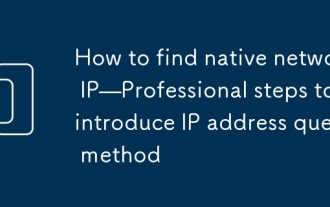 Cara Mencari Langkah -langkah Professional Rangkaian Asli Untuk Memperkenalkan Kaedah Pertanyaan Alamat IP
Sep 20, 2025 am 07:06 AM
Cara Mencari Langkah -langkah Professional Rangkaian Asli Untuk Memperkenalkan Kaedah Pertanyaan Alamat IP
Sep 20, 2025 am 07:06 AM
Mula -mula semak IP Intranet dan masukkan IPConfig pada arahan arahan, atau cari alamat IPv4 melalui tetapan sistem dan pusat perkongsian rangkaian; Jika anda menyemak IP awam, anda perlu mencari "IP awam saya" dalam pelayar anda atau lawati IP.CN dan laman web lain untuk mendapatkan alamat luaran.
 Cara Menyelesaikan Masalah Rangkaian di CentOs
Sep 17, 2025 am 01:14 AM
Cara Menyelesaikan Masalah Rangkaian di CentOs
Sep 17, 2025 am 01:14 AM
Startbycheckingnetworkinterfacestatuswithipaddrshow, cutiit'SupandHasavalidip; ifdown, bringitupusingiplinksetup.verifyconnectivityBypingingthegeWay (foundviaiproute | grepdefault) andapubliciplike8.8.8.8.8.8.8.8.8.8.8.8.8.8.8.8.8.8.8.8.8.8.8.8.8.8.8.8
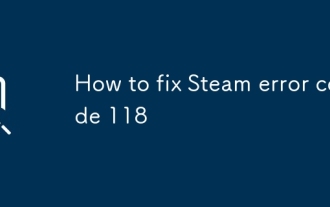 Cara Memperbaiki Kod Ralat Steam 118
Sep 20, 2025 am 06:41 AM
Cara Memperbaiki Kod Ralat Steam 118
Sep 20, 2025 am 06:41 AM
IfyouencounterSteamerrorcode118, trytheseSteps: 1.CheckInnetConnection.2.clearSteamDownloadcache.3.ChangedownloadRegion.4.TemporaryDisableFirewall/Antivirus.5.FlushdnSandResetNetWorks.
 Cara Memperbaiki Pencapaian Tidak Membuka Kunci <🎜> Untuk Level Devil
Aug 15, 2025 pm 01:44 PM
Cara Memperbaiki Pencapaian Tidak Membuka Kunci <🎜> Untuk Level Devil
Aug 15, 2025 pm 01:44 PM
IfSteamachievementsaren'tunlockinginLevelDevil,trythesesteps:1.Verifygamefileintegrity.2.RestartSteamandtoggleOfflineMode.3.Checkin-gameachievementrequirementsviatheSteamcommunity.4.ManuallysyncprogressthroughSteamCloudbyproperlyexitingthegameandconf








